亲们想知道几何画板怎样绘制虚线的操作吗?下面就是小编整理几何画板绘制虚线的简单教程分享,赶紧来看看吧,希望能帮助到大家哦!
几何画板绘制虚线的简单教程分享

方法一 利用显示菜单改变线型
打开几何画板,绘制了如图所示的三棱锥,需要对底边BD改为虚线,才可以突出立体几何图形效果。选择“移动箭头工具”,选中边BD,然后点击上方“显示”菜单,在其下拉菜单选择“线型”——“虚线”,
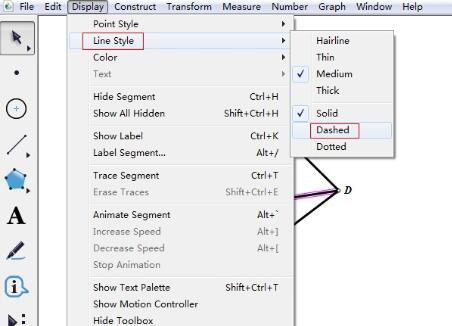
执行以上操作后,你就会发现底边BD已经变为虚线,这样看起来三棱锥就像立体几何图形了。
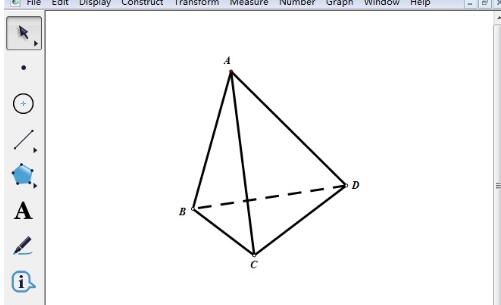
方法二 利用自定义工具下的线工具
在几何画板中画几何图形时,若某条线段需要使用到虚线,我们可以直线选择表示虚线的线工具来绘制即可。
打开几何画板,鼠标按住左侧工具箱“自定义工具”按钮不放,在弹出的快捷选项选择“线工具”——“短虚线或长虚线”,这个根据自己需要选择;
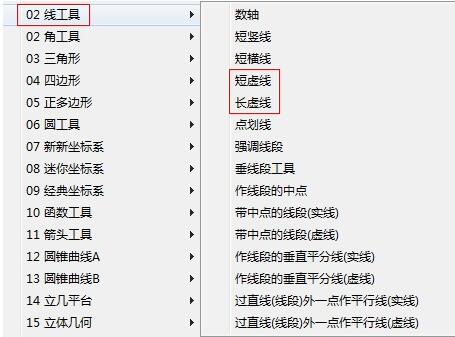
比如选择长虚线,这样在画板上就可以画出一条任意长度的长虚线;比如选择短虚线,这样在画板上就能画出一条任意长度的短虚线。
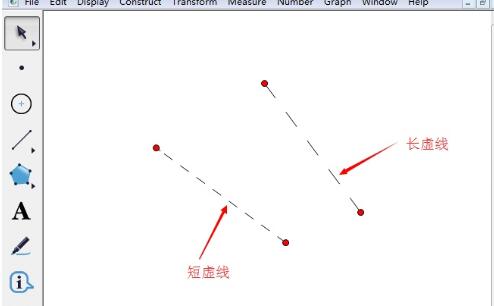
上文就讲解了几何画板绘制虚线的简单操作过程,希望有需要的朋友都来学习哦。
